做为一个图钉,一直捡垃圾折腾硬件。最近几年所谓的免费硬件、挖矿暴雷不少,相关的大量硬件垃圾流入咸鱼、转转、pdd。被群里一大哥安利星际蜗牛之后一直心痒痒的,撸了C款之后发现傻了眼,硬件实在是真丶垃圾,(具体缺点下面会细说),加上家里已经有四台电脑(3A平台电费伤不起),想了下不如组一套低成本低功耗包含外网访问+手机控制+远程下载+手机资料备份+公司资料备份+影音共享的私有云,以下就是整个组件的过程,供有相同需求的朋友参考研究。
二、购买搭建需要的硬件:1.路由器:原封全新斐讯K2P A2(原价769元!!!)入手渠道:PDD 149元(手动滑稽)购买理由:用于替换家里原来的450mTP路由器,K2P硬件不差,四口千兆,可以刷各种固件,Qos控流,多播,远程管理等,足够家用。缺点:某些地区可能5g信号不稳定;刷官改会被QJ成最新官方固件,APK劫持,广告一个都少不了;刷机有一定变砖可能。
2.下载机:玩客云(原价599元!!!)入手渠道:PDD 75元(手动滑稽)购买理由:要的不是啥链克,只要迅雷会员和外网远程管理!缺点:2.0的usb限制了高带宽的用户传输速度,当然和我100m移动宽带没啥关系;会偷偷上传,伤硬盘伤电费伤网速,当然这个是小问题,可以打客服电话解决。
3.NAS:星际蜗牛单网卡千兆 C款(原价5875元!!!)入手渠道:淘宝 249元(手动滑稽)购买理由:249连工带料,还要啥自行车?J1900 itx一体板+千兆网卡+16g msata+4G ddr3L内存+TFX电源+四盘位热插拔机箱+单独硬盘指示灯,只要249!!!
缺点:所有卖星际蜗牛的都不给电源线,幸亏老哥是垃圾佬家里有几条备用的;自带的msata说是大号u盘都是高抬它,as ssd benchmark跑了下,写入15~20m/s,给你个数据自己体会;系统只能装msata上;模具稀烂,螺丝容易滑丝,外壳拆下后不好上;所有原装usb口都是usb2.0,除非自己改,不要轻信卖家说的3.0;原装电源虚标严重,如果要挂2个以上硬盘,请更换电源;还是吐槽电源,到手这台电源为星际蜗牛中最好的zumax,但是风扇噪音和拖拉机差不多;实测主板上的4针风扇口实际不能给风扇智能调速;因为星际蜗牛的sata接口是廉价的拓展卡,所以不支持raid,这个是所有缺点中最蛋疼的点。
4.网线:powersync 7类网线
入手渠道:狗东约18.9元/根
购买理由:张K友大神们都说这款性价比高,实际体验也不错。五类线跑不满千兆网卡的,切记切记!如果发现群晖网速不太对劲,找一下网线和路由器的问题。缺点:短!短!短!实际长度是短一些的!!!
5.硬盘:机械硬盘X2,移动硬盘X1
入手渠道:群友福利的西数蓝盘+家中多余西数蓝盘+家中多余东芝老移动硬盘缺点:群友福利需要刷脸 :);老旧硬盘随时崩盘。
三、搭建前准备工作:1.光猫改桥接,光猫只做传输光信号,拨号任务由路由器完成。方法:致电你的宽带运营商转人工,第一个需求是要到你的宽带账号和密码,第二个需求是请客服帮忙光猫改桥接,整个过程不超过五分钟。备注:某些地区的客服不允许改,投诉就完事了,实在不行用超级管理账号密码登录光猫后台改;在打电话的时候顺便问一下当地的dns服务器+备用dns服务器。
2.下载整个过程需要的软件、镜像。NAS文件清单:
[1].做好PE系统的U盘(最好16g以上),本人选择是微pe;
[2].NAS系统镜像,本人选择是黑群晖。路由器文件清单:1.Breed刷入助手;2.目标固件,本人选择是高恪。
[3].将玩客云、星际蜗牛、电脑通过网线连接在路由器上;光猫和路由器暂时不连接;电脑IP设置为系统分配。
[4].将硬盘装入星际蜗牛,用hdmi将显示器连接好后,开机按DEL键进入bios,选择Advanced→CSM Configuration→Boot option filter,改为Legacy only。
四、搭建流程:A:路由器刷机
第一步---检查刷机环境。
1.检查是否机器已刷入breed,路由器断电后按住reset键不松手,通电后看到前面板灯彩色闪烁后为蓝灯间歇闪(约按住8秒左右),松reset,电脑浏览器输入192.168.1.1,如果为下面界面,则跳至第三步。
2.检查路由器按键和接口是否正常,网路及电源是否正常,确保刷机过程中不会中断,防止变砖。
3.刷机前请关闭杀毒软件,并拔掉光猫与路由器的链接网线断开网络连接,仅保持路由器的LAN口和电脑连接。第二步---刷入breed(感谢恩山A大)1.打开下载好的K2P_Breed.exe。2.计算机连接K2P,并运行软件,输入IP地址及登录密码(默认密码admin)。
3.软件会自动上传并刷入breed,刷完后会自动复位重启,重启后及可尝试进入breed,注意,刷写过程中千万不要断电!!!第三步---刷目标固件1.在浏览器输入192.168.1.1,在breed web界面选择固件后,上传,升级,等待一段时间即可。
2.刷完底包后,浏览器输入192.168.2.1(如果进不去试试192.168.0.1、192.168.1.1)进入高恪后台,选择手动升级,安装包为升级包。
3.升级完后,刷新页面,进入高恪后台后,再将光猫与k2p用网线连接。一定要这样操作,不然有可能路由器和光猫ip地址可能冲突,导致进不了高恪后台。然后按需设置,记得一定要把上网设置里的自动获取改成拨号,如果改不了还是属于光猫拨号,会有信号损失。至此,路由器刷机+设置完成。
B:星际蜗牛刷入群晖
1.将网盘中DiskImage-V1.6-WinAll.exe和3617-6.17-16G.7z两个文件复制到做好PE的u盘的存储分区中。2.将u盘插入星际蜗牛,开机按F7,选择从U盘启动,进入PE。3.进入PE后,先删除16g的msata盘的分区,再将3617-6.17-16G.7z解压到已安上的HDD上。
电脑备注:如果你的u盘大于16g,可以直接将3617-6.17-16G.7z解压后将解压出来的镜像考到u盘中。4.运行DiskImage-V1.6-WinAll.exe,将镜像写入msata,记得是选择msata的physical disk!!!!!
5.写入完成后关机,拔掉U盘,重启星际蜗牛,开机如图选择启动黑群晖。
6.拔掉星际蜗牛和显示器的hdmi线,开启你的电脑,打开浏览器,输入http://find.synology.com,登录群晖后台,一步一步设置即可。
7.进入群晖管理后台后,设置设备IP,安装station sync、docker等套件,关闭群晖的自动更新。手机下载群晖管家,开启smb、ftp等功能。
C:玩客云设置
1.将移动硬盘连接电脑,格式化后插在玩客云机器上,检查机器信号灯,蓝色为运作正常、红灯为网络有问题、黄灯为插入硬盘有问题。
2.手机下载玩客云APP,注册好账号后扫玩客云机器背后的二维码,绑定账号。
3.手机登录玩客云APP,依次选择:我的→APP设置→局域网访问,开启DLNA和samba(smb)服务,设置登录密码,DLNA用于投影到电视上,smb用于支持此协议的设备间传输。
D:玩客云挂载到群晖,通过群晖管理玩客云下载的文件1.登陆路由器后台,确认电脑、群晖、玩客云都已分配固定IP;
2.win+r,输入玩客云的ip(我的是192.168.0.46)回车,找到玩客云下载的目录。
3.用电脑网页进去群晖后台→File Staion,选择工具→装载远程文件夹→cifs共享文件夹,输入之前找到的玩客云下载目录、samba登录账号、samba登录密码,选择你想挂载玩客云的文件夹,勾选开机时自动装载。
至此,硬件搭建完毕,共计费用510.8元。
五.下一篇文章我们将围绕这套设备,拓展衍生三点:1.如何带宽利用最大化;2.下载的选择;3.如何在设备上访问群晖中的文件。
电脑

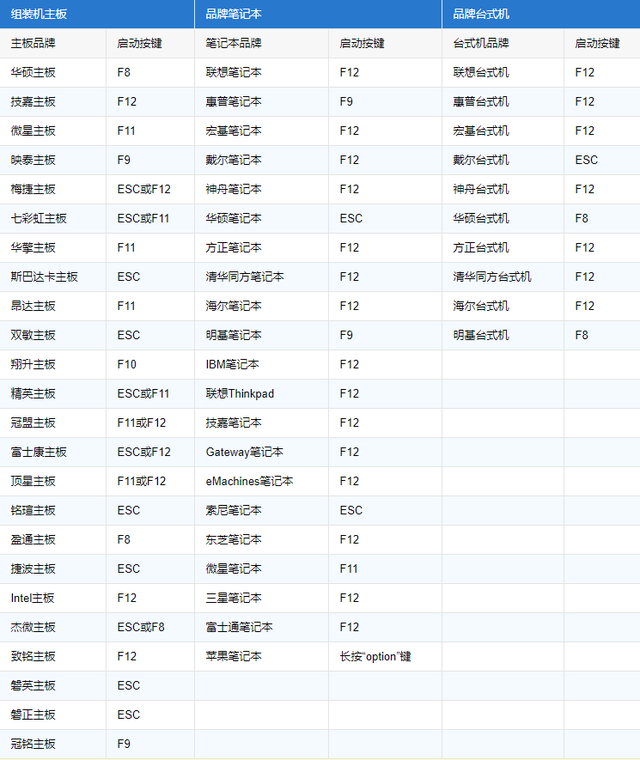
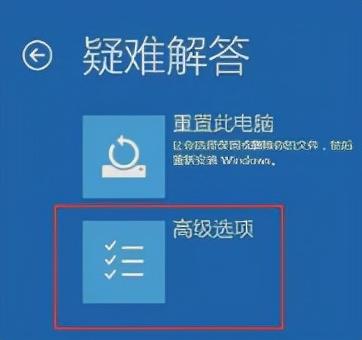

![RedHat服务器上[Errno 5] OSError: [Errno 2]的解决方法](https://img.pc-daily.com/uploads/allimg/4752/11135115c-0-lp.png)

